Ако сте закупили Minecraft, но нямате време да играете или просто не ви харесва, следващата ви логична стъпка може да бъде да поискате възстановяване на сумата. Но тъй като Minecraft се предлага в различни версии и е наличен на множество платформи, политиките за възстановяване на средства могат да варират.

Ако искате да знаете как да получите възстановяване на сумата за Minecraft, не търсете повече. Тази статия ще обсъди условията, при които можете да поискате възстановяване на сумата и ще обясни стъпките, които трябва да следвате.
Как да получите възстановяване на сумата за Minecraft Windows 10
Ако искате да поискате възстановяване на сумата за Minecraft Windows 10, ще трябва да го направите чрез вашия акаунт в Microsoft.
Minecraft ще приема заявки за възстановяване само при определени обстоятелства:
как да ss на snapchat, без човек да знае
- Имате основателна причина да поискате възстановяване.
- Изминаха по-малко от 14 дни от покупката.
- Играхте играта за по-малко от два часа.
- Не сте закупили играта от неоторизиран продавач.
Ако отговаряте на критериите, следвайте тези инструкции, за да поискате възстановяване:
- Отидете до Майкрософт акаунт страница и влезте.
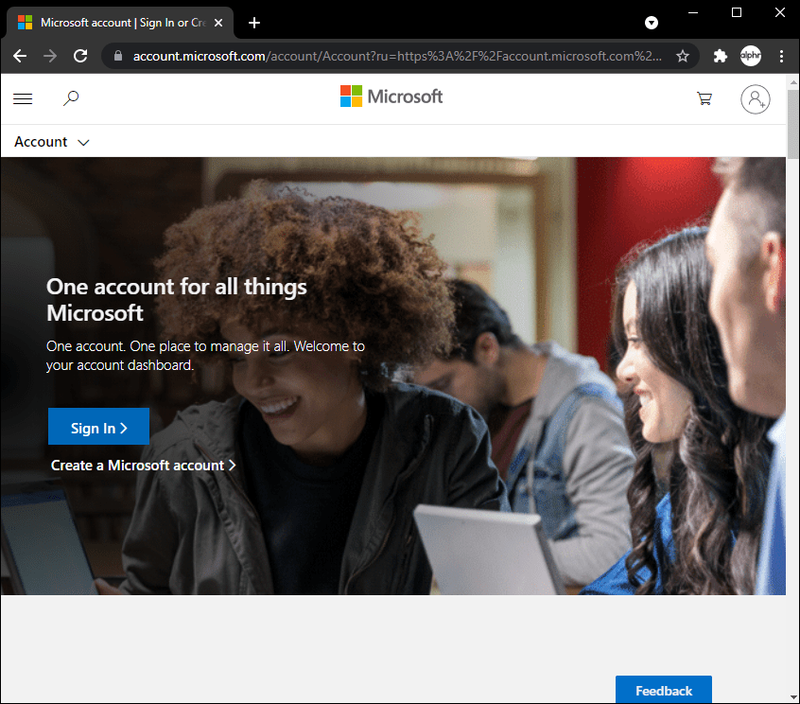
- Натиснете Плащания и фактуриране.
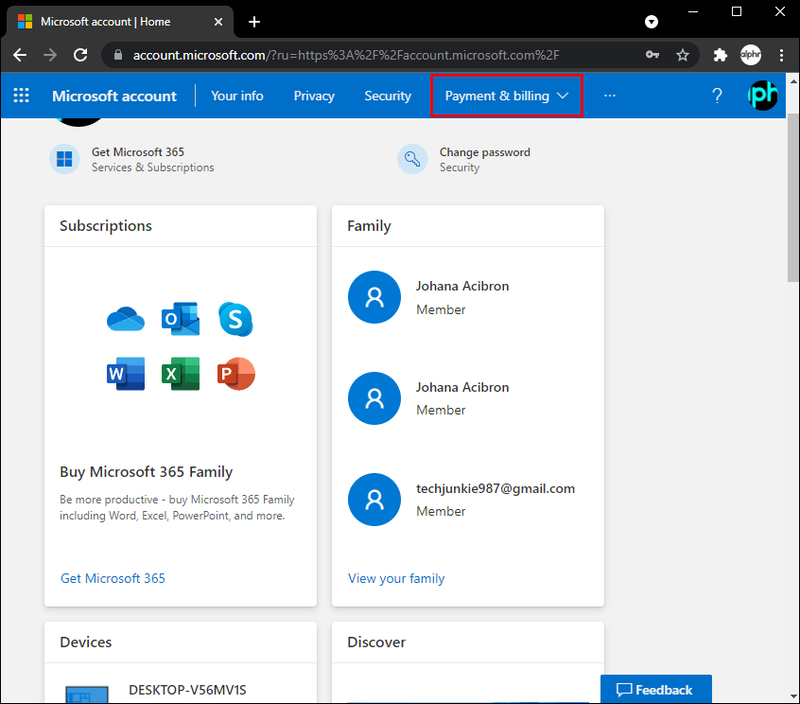
- Изберете История на поръчките.
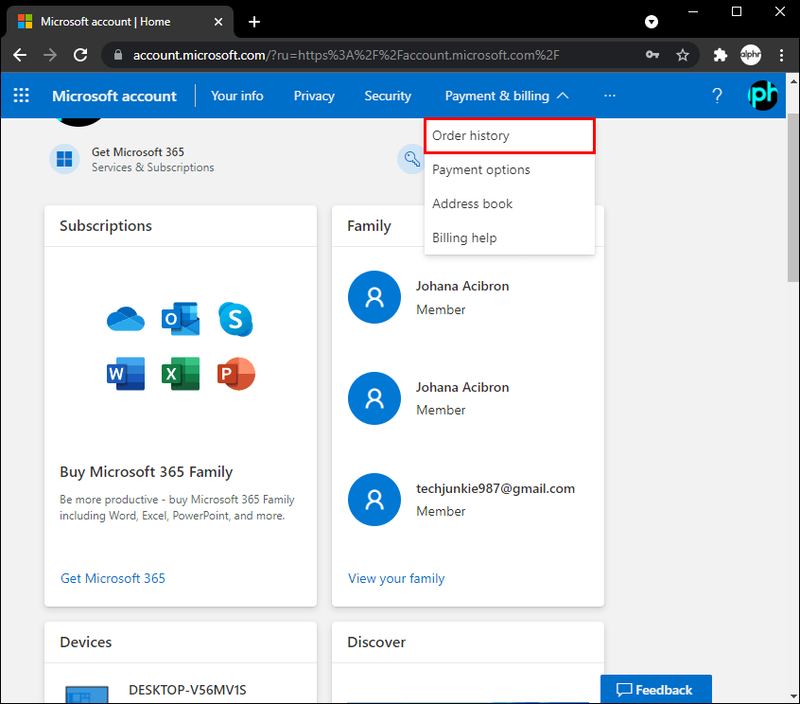
- Намерете Minecraft и натиснете Заявка за възстановяване.
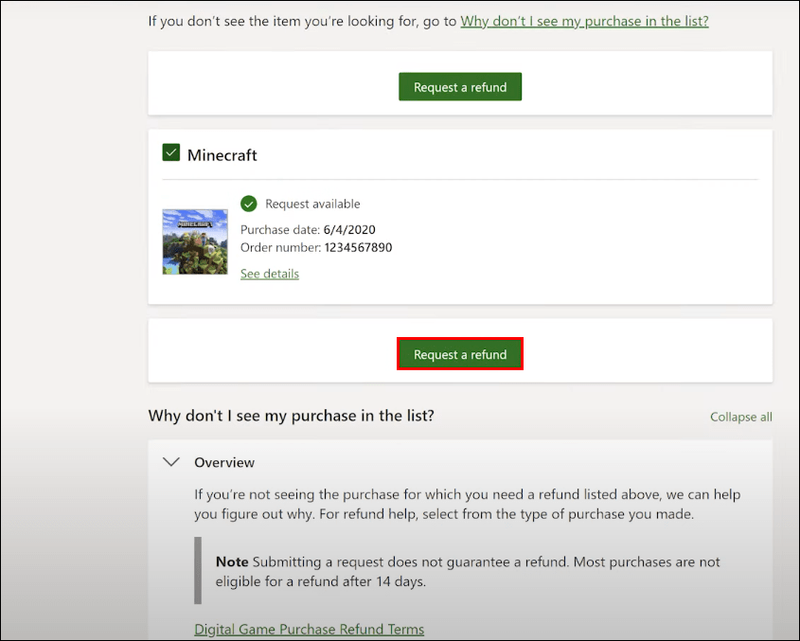
- Изберете защо го връщате.
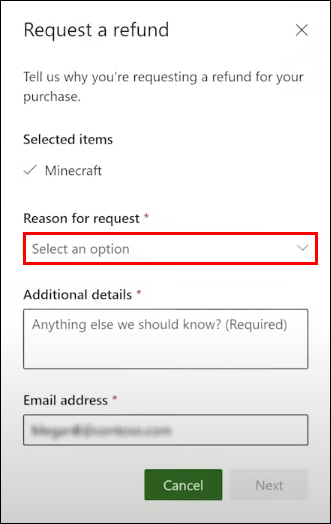
- Ако е необходимо, опишете ситуацията си по-подробно.
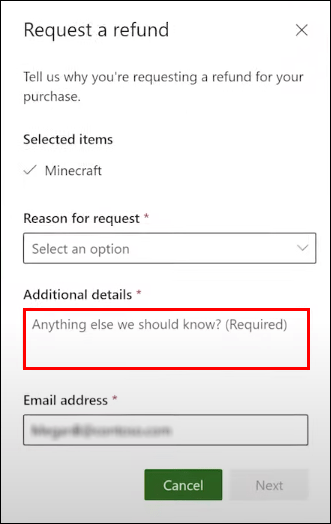
- Следвайте инструкциите, за да завършите заявката.
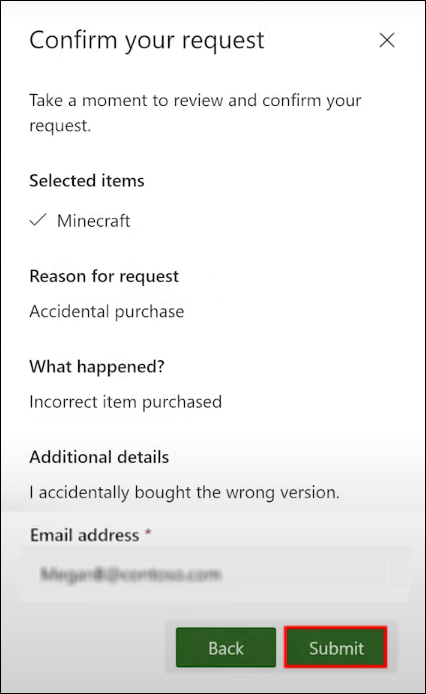
Как да получите възстановяване на сумата на Minecraft Marketplace
Ако сте закупили грешен артикул в Minecraft Marketplace или искате възстановяване на сумата за Minecraft Coins, процесът зависи от това какво устройство сте използвали, когато сте направили покупката.
Тъй като Minecraft Marketplace е наличен за Windows 10 и всички устройства, които поддържат Pocket Edition, ще трябва да се свържете с поддръжката на съответния магазин, за да поискате възстановяване на сумата.
- Ако сте направили покупка на вашия Windows 10, свържете се с Поддръжка на Microsoft .
- За покупки в App Store се свържете магазин за ябълки .
- За покупки в Google Play се свържете Google Play Store .
- Ако сте използвали Apple TV, свържете се Apple TV Store .
- Ако сте използвали Kindle Fire или Kindle Fire TV, свържете се с Магазин Amazon .
Как да получите възстановяване на сумата за Minecraft Bedrock Edition
Тъй като Minecraft Bedrock Edition се предлага на множество платформи, дали можете да получите възстановяване на сумата зависи от политиката на компанията.
Повечето компании изискват от вас да поискате възстановяване на сумата в рамките на първите 14 дни от покупката и само ако сте играли играта за по-малко от два часа.
Изданието Bedrock е достъпно за Windows, iOS, Android и Fire OS. За да проверите правилата за връщане на всяка компания, следвайте връзките по-долу:
- За Windows щракнете тук и влезте в акаунта си.
- За iOS щракнете з И повторно .
- За Android щракнете тук .
- За Fire OS щракнете тук .
Някои платформи може да нямат опции за възстановяване, докато някои предлагат частично възстановяване в рамките на определен срок. Ето защо е жизненоважно да реагирате веднага, след като разберете, че сте направили грешка.
Как да получите възстановяване на сумата за Minecraft Dungeons
Заявката за възстановяване на сумата за Minecraft Dungeons се извършва чрез Поддръжка на Minecraft страница.
как да изчистите чат в раздор
Имате право на възстановяване на средства, ако:
- Изминаха по-малко от 15 дни, откакто сте го закупили.
- Направихте една и съща покупка два пъти.
- Някой е използвал вашия акаунт, за да направи покупката без вашето разрешение.
- Не можете да играете играта дори след отстраняване на неизправности.
Файл а искане за възстановяване на сумата като въведете личната си информация и обясните ситуацията. Препоръчваме да прикачите снимки, които подкрепят вашите твърдения.
Как да получите възстановяване на сума за Minecraft Xbox One
Ако сте закупили изданието на Minecraft Xbox, можете да поискате възстановяване на сумата чрез Xbox поддържа . Имайте предвид, че отговаряте на условията само ако са минали по-малко от две седмици от покупката и сте играли играта за по-малко от два часа.
Ето как да поискате възстановяване:
- Посетете Поддръжка на Xbox страница.
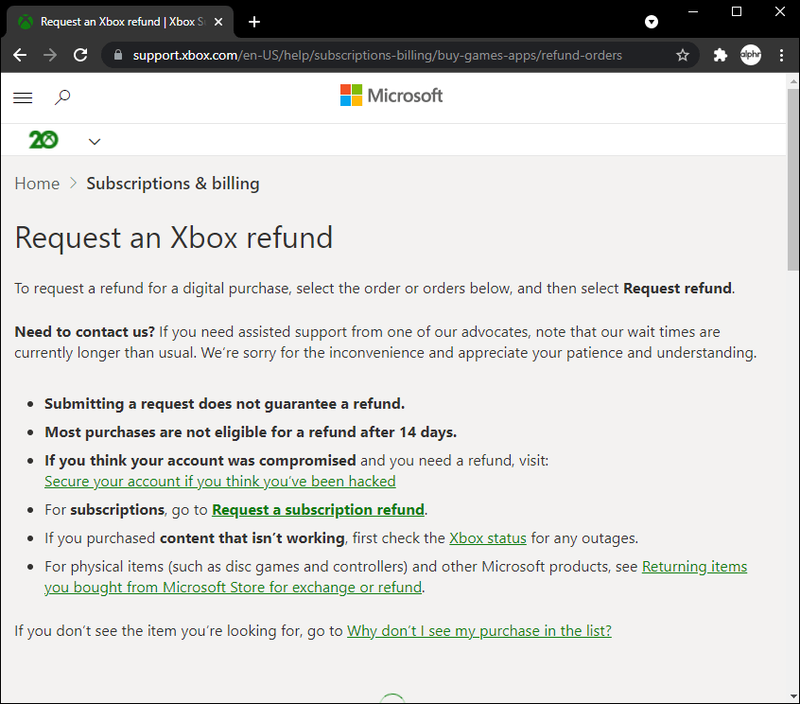
- Влезте във вашия акаунт в Microsoft.
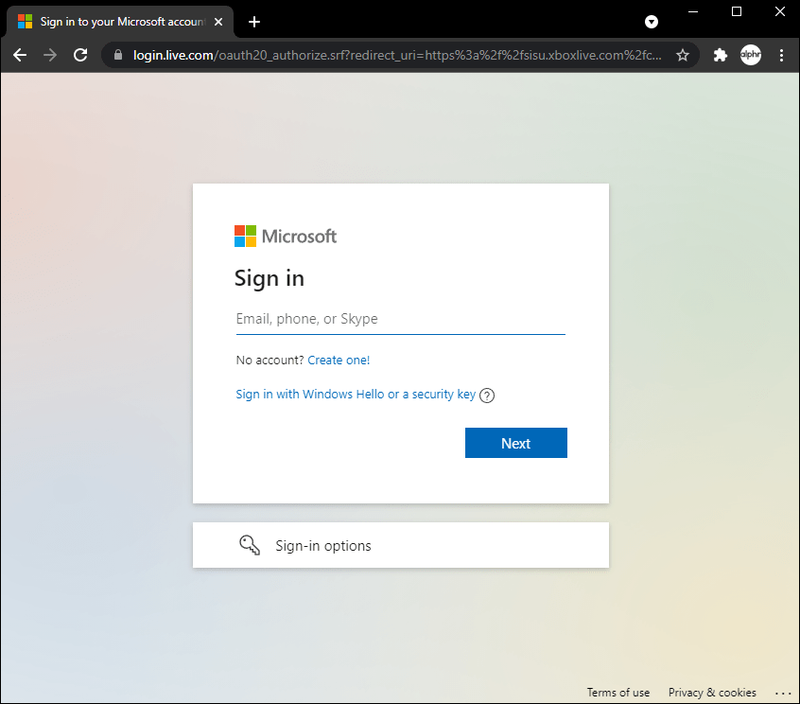
- Намерете Minecraft в Покупки, които могат да отговарят на изискванията за възстановяване на средства.
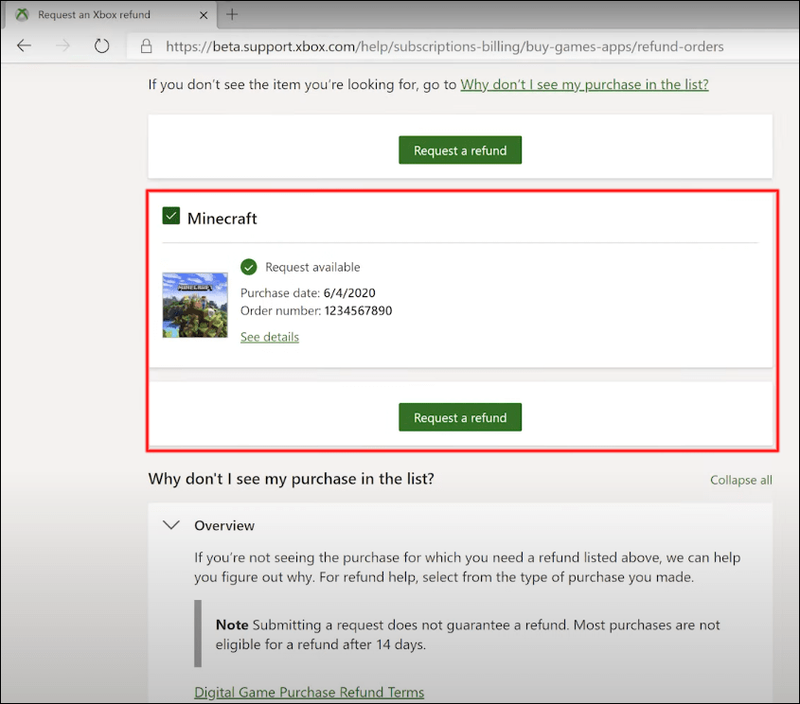
- Натиснете Заявка за възстановяване. Името на продукта и номерът на поръчката ще бъдат попълнени автоматично.
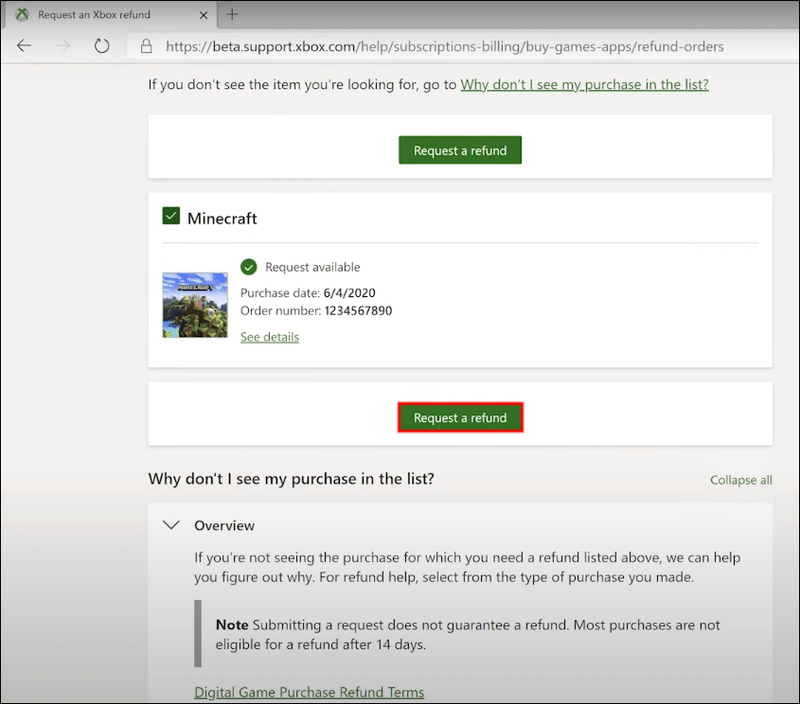
- Обяснете подробно защо искате възстановяване на сумата. Можете също да включите снимки, които подкрепят вашите твърдения.
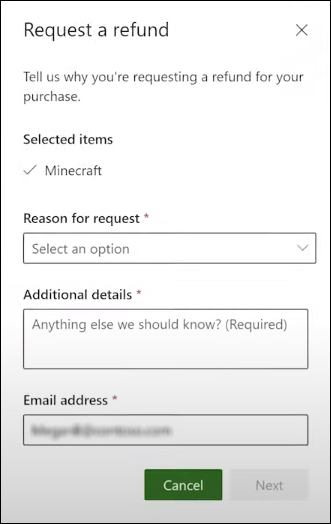
- Натиснете Изпращане.
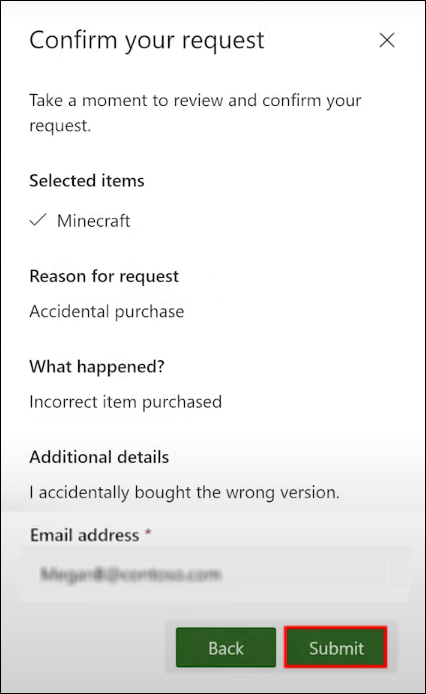
Как да получите възстановяване на сумата за Minecraft Pocket Edition
Minecraft Pocket Edition е мобилната версия на играта. Въпреки че вече не носи това име, играта все още е достъпна за Android, iOS, Windows телефони и Fire Tablets. Мобилното приложение предлага почти същото игрово изживяване като версиите за компютър и конзола.
Когато поискате възстановяване на сумата за Minecraft Pocket Edition, ще трябва да се свържете с компанията, чрез която сте закупили играта. Както при другите игри, налични за множество платформи, политиките за възстановяване на средства зависят от компанията, която използвате.
В повечето случаи ще можете да получите възстановяване, ако действате бързо и го поискате веднага щом разберете, че сте направили грешка.
- Потребителите на iPhone или iPad трябва да следват това връзка да поиска възстановяване.
- Потребителите на Android могат да поискат възстановяване на средства, като посетят това страница .
- Ако сте закупили Minecraft на вашия Fire Tablet, следвайте тази връзка, за да получите a възстановяване .
Действайте бързо, когато поискате възстановяване на сума за Minecraft
Възможно е да поискате възстановяване на сумата за Minecraft, но дали ще го получите зависи от няколко фактора. Вашето право на участие зависи от това колко време е минало от покупката и дали вече сте играли играта за определен период от време. В повечето случаи ще трябва да подадете заявка за възстановяване на средства до компанията, чрез която сте закупили Minecraft.
Надяваме се, че сте намерили нашата статия за полезна и сте научили как да получите възстановяване на сумата за Minecraft.
как да промените историята на цвета на фона
Някога правили ли сте грешна покупка на Minecraft? Какво направи по въпроса? Кажете ни в секцията за коментари по-долу.

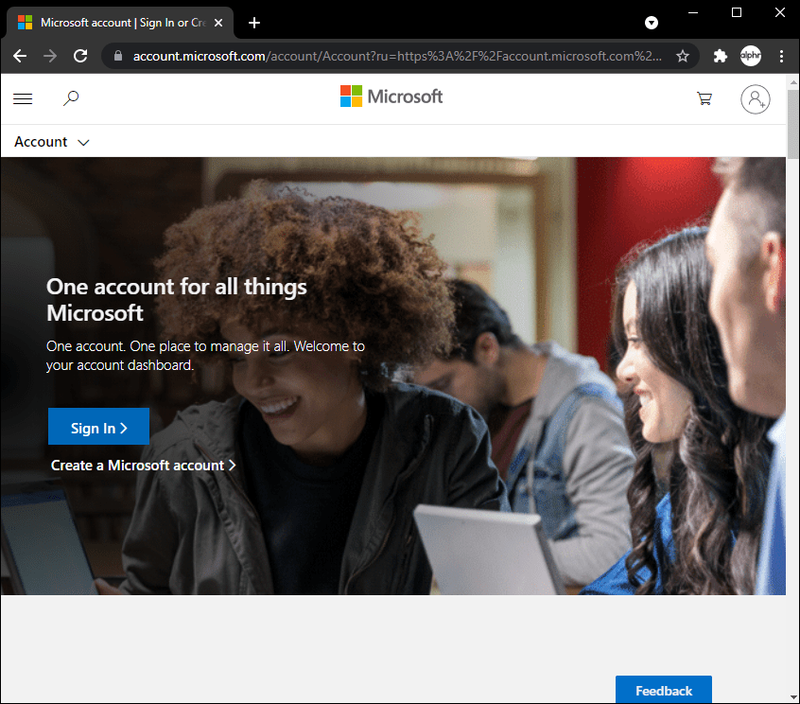
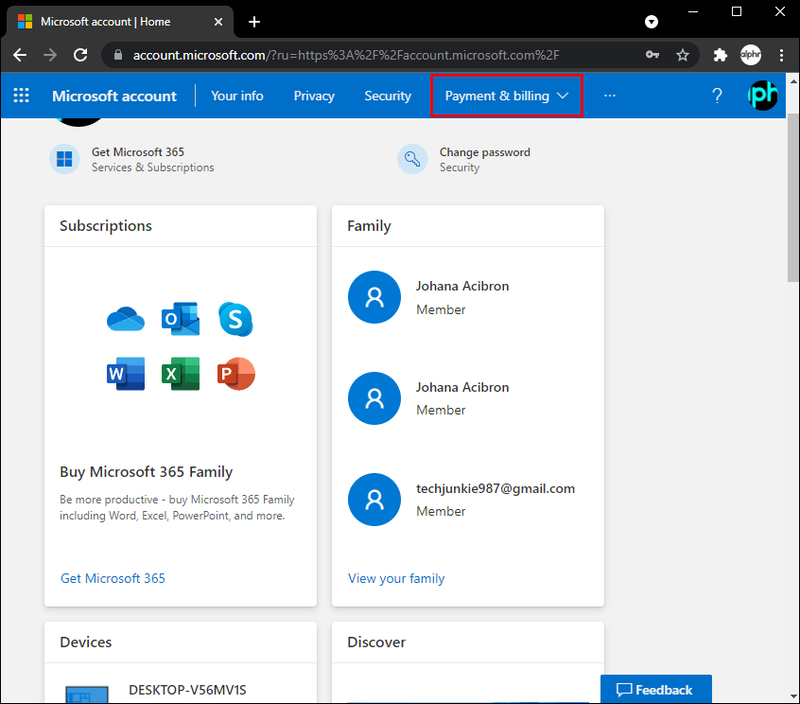
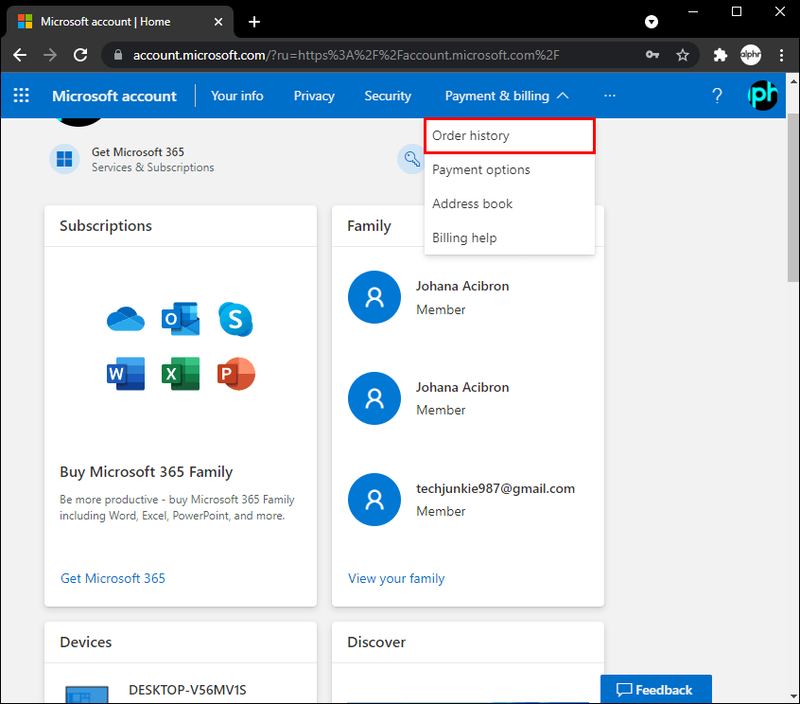
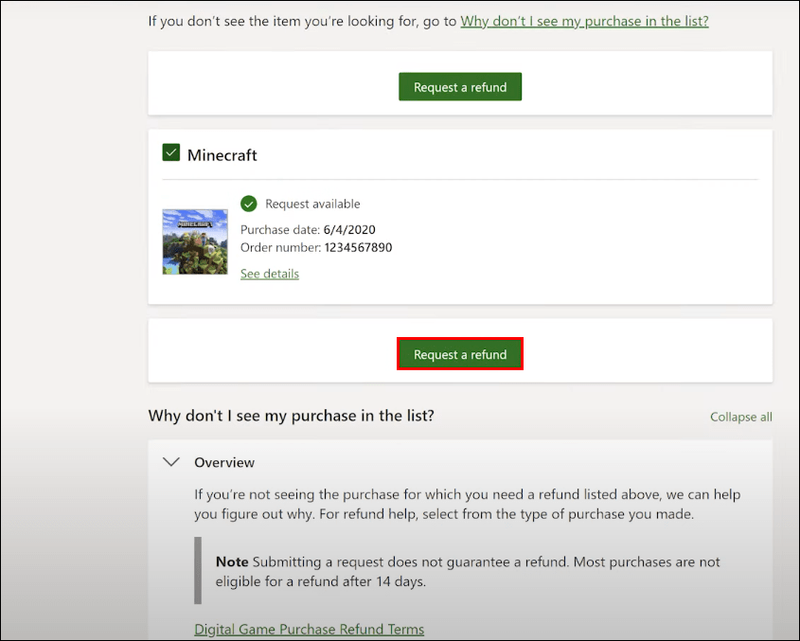
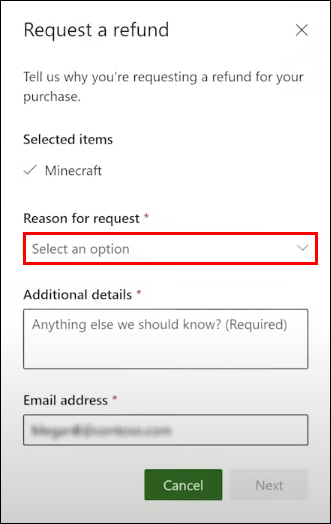
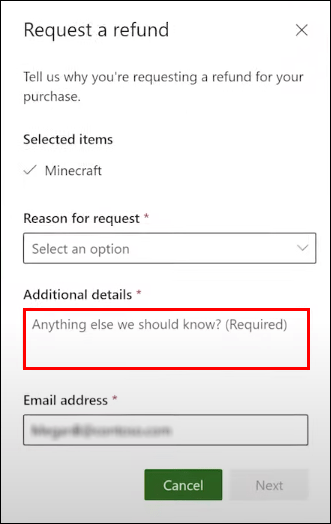
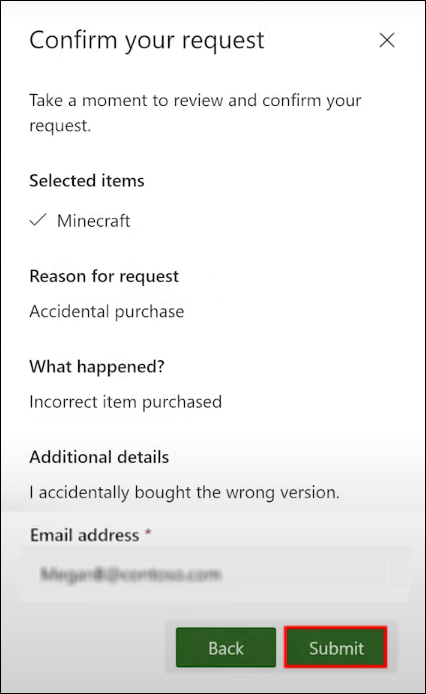
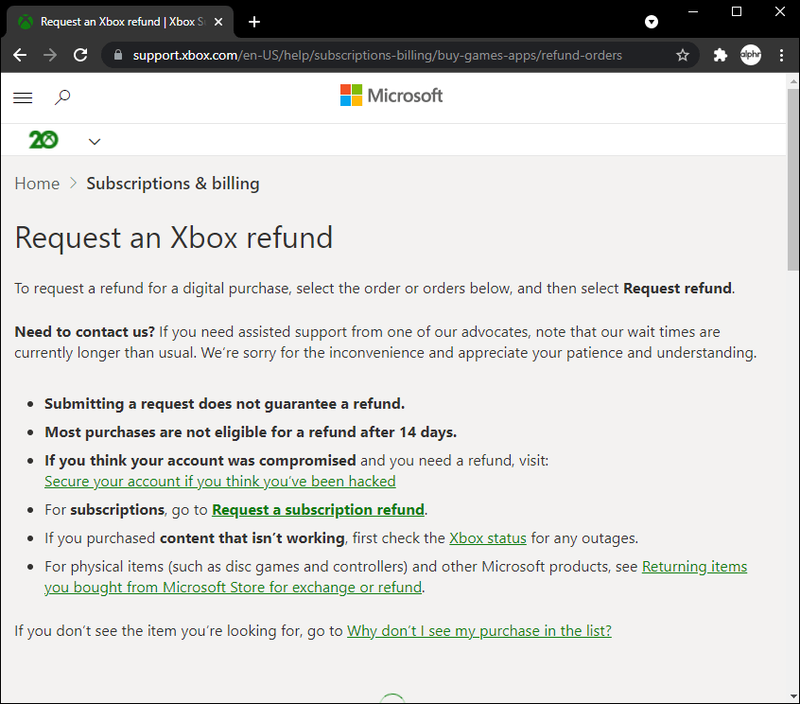
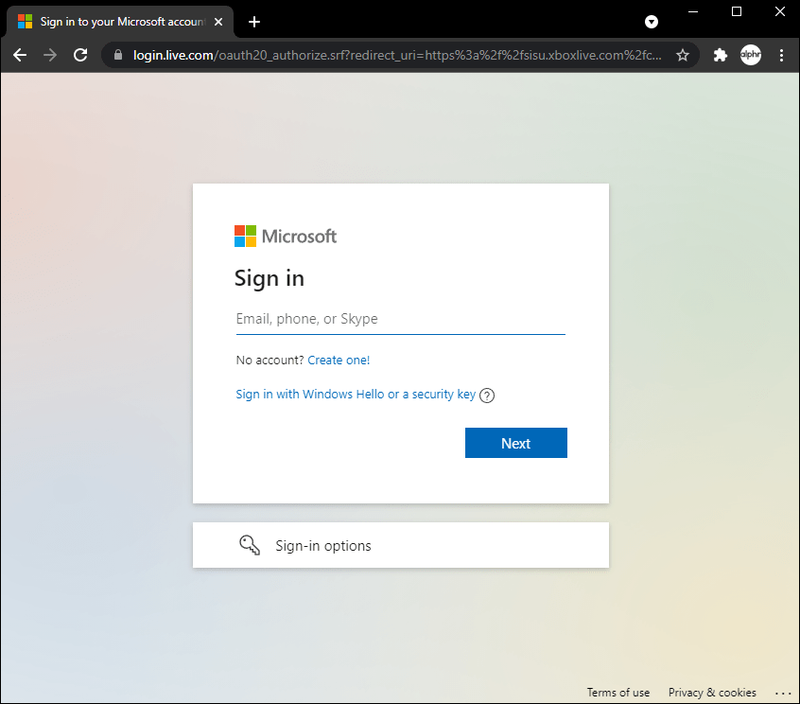
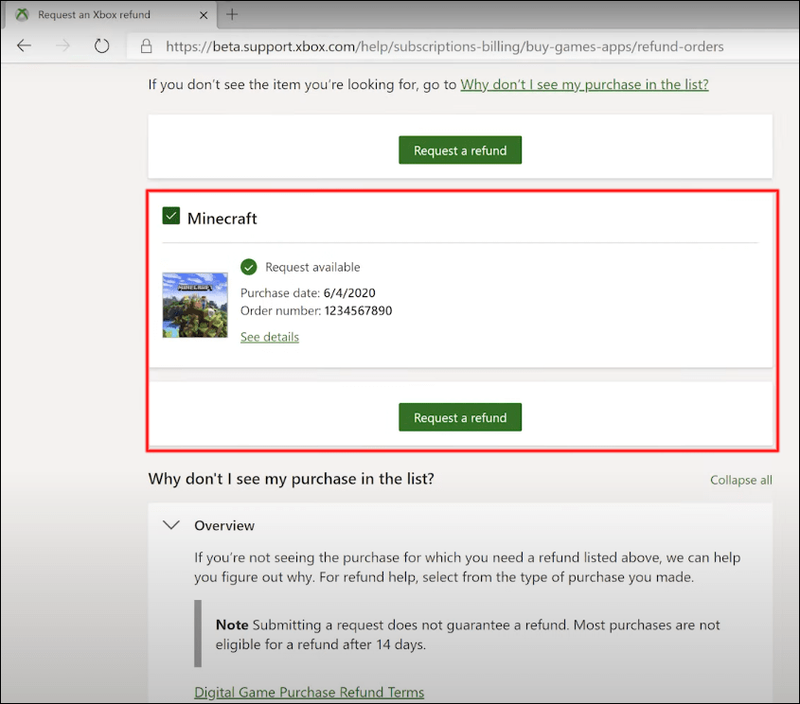
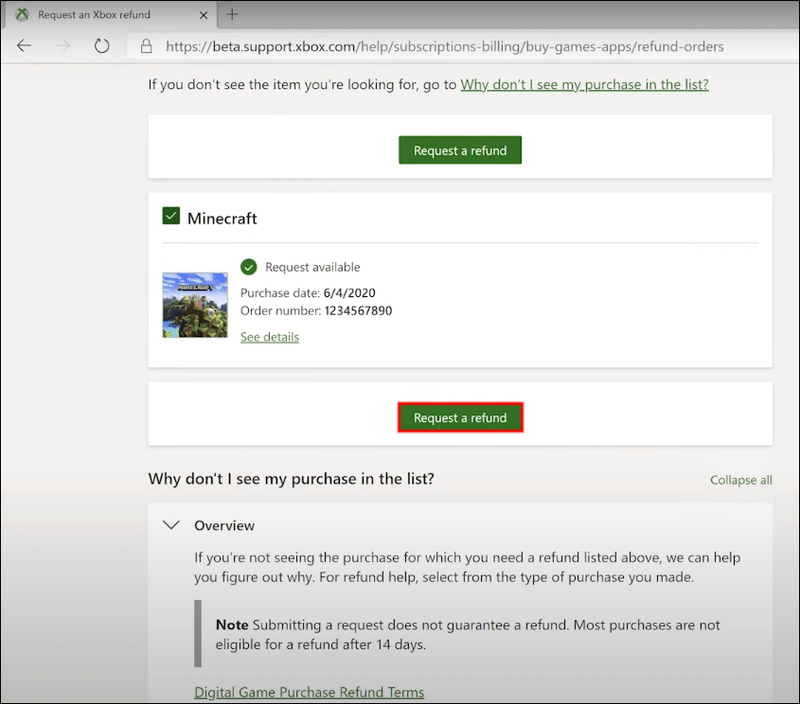
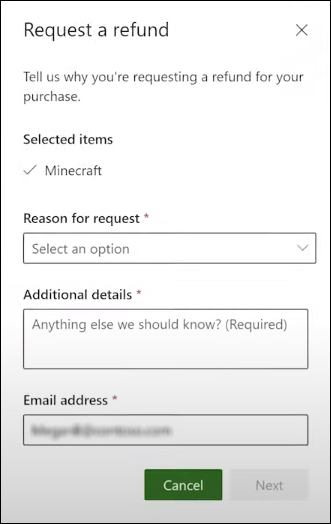






![Какво е Container Agent2 Android [Обяснено]](https://www.macspots.com/img/mobile/66/what-is-container-agent2-android.png)

